
Ponsel Android dengan Google Voice dapat melakukan dan menerima panggilan dengan tarif yang sangat murah, tetapi Anda masih memerlukan paket suara untuk melakukan panggilan tersebut. Dengan menggunakan Google Voice, Android, dan Sipgate, Anda dapat mengatasi batasan itu dan melakukan panggilan gratis.
Dengan menggunakan Google Voice Anda dapat menelepon nomor apa pun secara gratis tetapi Anda tidak dapat menerima panggilan langsung ke nomor Google Voice di ponsel Android Anda tanpa paket suara dengan operator Anda. Menggunakan sipgate Anda dapat menerima panggilan apa pun secara gratis tetapi tidak dapat melakukan panggilan tanpa menambahkan uang ke akun Anda. Menggabungkan kedua layanan tersebut, kami akan dapat melakukan panggilan menggunakan Google Voice yang secara otomatis akan memanggil kembali nomor sipgate Anda yang menghubungkan Anda ke penerima yang Anda tuju, dan kami akan melakukan semua ini menggunakan WiFi, data 3G, atau EDGE, artinya Anda tidak akan pernah kehabisan menit lagi.
Mendaftarlah dengan Sipgate
Sipgate adalah alat yang sangat berguna yang memungkinkan Anda melakukan banyak hal yang sama dengan Google Voice, tetapi juga memungkinkan Anda untuk melakukan dan menerima panggilan melalui Wifi dan 3G tanpa paket suara. Sipgate juga menawarkan softphone untuk komputer Anda dan kemampuan untuk melakukan panggilan langsung dari situs web mereka. Kami akan mulai dengan mendaftar untuk mendapatkan akun Sipgate gratis.
Catatan: Ini adalah satu-satunya langkah yang mengharuskan ponsel dapat menerima pesan teks untuk memverifikasi nomor Anda. Mengirim undangan ini ke nomor Google Voice saya tidak berfungsi tetapi mengirim teks ke telepon teman dan kemudian memasukkan kode di situs web sipgate berhasil.
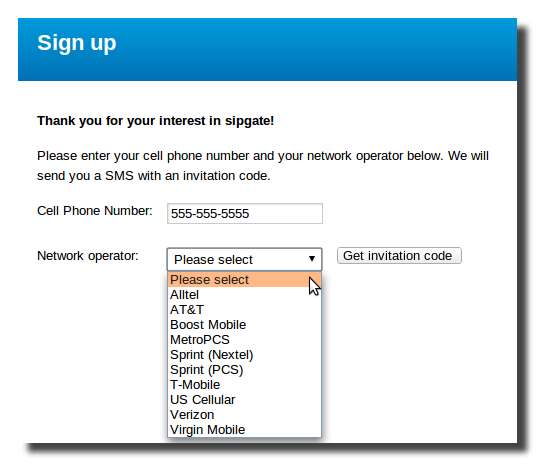
Setelah Anda membuat dan memverifikasi akun Anda, masuk dan kami perlu mendapatkan kredensial SIP Anda dari telepon VoIP sipgate Anda. Pertama klik pada pengaturan dan kemudian tambahkan telepon VoIP di sebelah kanan. Anda dapat menamainya apa pun yang masuk akal bagi Anda dan menambahkan informasi E911 Anda jika Anda harus menelepon 911 dari telepon ini.

Setelah telepon baru dibuat, arahkan mouse Anda ke telepon dan kemudian klik kredensial SIP dari menu drop-down.

Sebuah jendela baru akan muncul dan Anda perlu menuliskan SIP-ID dan SIP-Password yang disediakan.
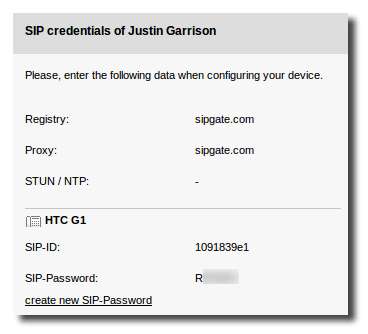
Instal dan Konfigurasi Sipdroid
Cari pasar untuk Sipdroid dan instal panggilan video VoIP + Sipdroid.

Setelah dipasang, buka dan buka pengaturan akun SIP di bawah menu -> pengaturan untuk aplikasi. Isi username dan password otorisasi dengan SIP-ID dan SIP-Password yang kita dapatkan sebelumnya; lalu ubah server menjadi sipgate.com.
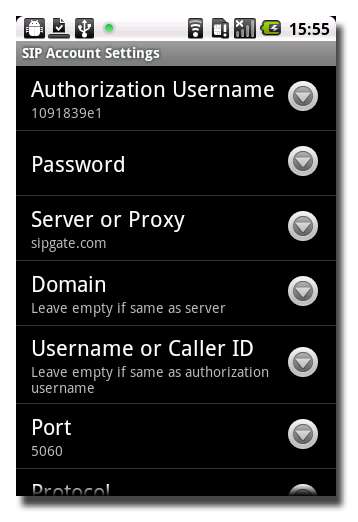
Ketuk tombol kembali di ponsel Anda dan kemudian pergi ke opsi panggilan untuk mengaktifkan panggilan Wi-Fi (WLAN), 3G, dan EDGE jika diinginkan.
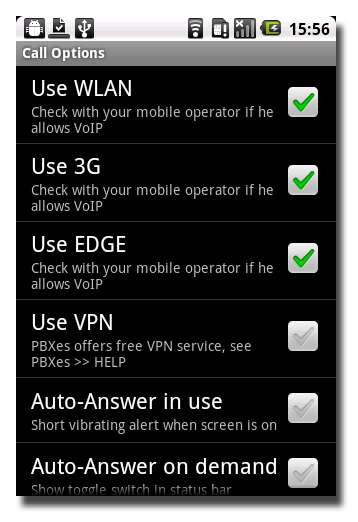
Setelah semua informasi ini diisi, tarik ke bawah bayangan pemberitahuan dan Anda akan melihat pemberitahuan sipdroid "terdaftar" berikutnya bersama dengan titik hijau yang menunjukkan Anda siap untuk pergi.

Anda harus memeriksa ulang apakah Anda sepenuhnya terhubung ke sipgate dengan masuk ke akun Anda dan memeriksa apakah telepon VoIP yang kami siapkan sebelumnya sekarang berkata online.
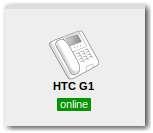
Tambahkan Telepon Sipgate ke Google Voice
Masuk ke Google Voice dan klik pengaturan -> tambahkan telepon lain. Masukkan nomor VoIP-Phone sipgate Anda lalu klik simpan.

Google perlu memverifikasi bahwa Anda memiliki nomor yang baru saja Anda tambahkan sehingga Google akan memanggil VoIP-Phone sipgate Anda dan meminta Anda memasukkan kode verifikasi yang ditampilkan. Karena kami sudah menyiapkan Sipdroid, ponsel Android Anda harus berdering dan Anda dapat memasukkan kode di sana.

Setelah verifikasi selesai Anda akan melihat kotak centang di sebelah telepon sipgate Anda di Google Voice.

Pasang Panggilan Balik Google Voice
Langkah terakhir adalah menginstal Google Voice Callback dari Android Market.

Isi informasi akun Google Voice Anda, nomor apa yang ingin Anda hubungi kembali (nomor sipgate Anda), dan kapan Anda ingin menggunakan Google Voice Callback (selalu).
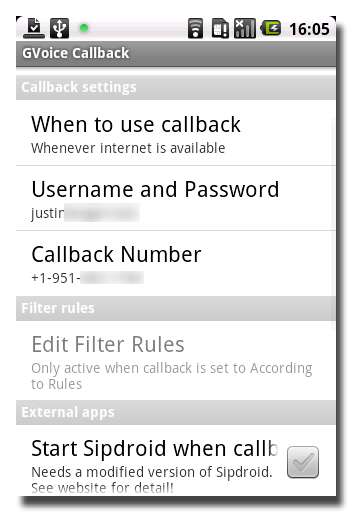
Lakukan Tes Panggilan
Anda sekarang dapat melakukan panggilan menggunakan dialer telepon Android bawaan. Ketika Anda melakukan panggilan, Anda akan mendapatkan popup yang mengatakan bahwa Anda melakukan panggilan dengan GVoice Callback dan kemudian telepon Anda akan berdering karena nomor Google Voice Anda memanggil nomor Sipgate Anda.
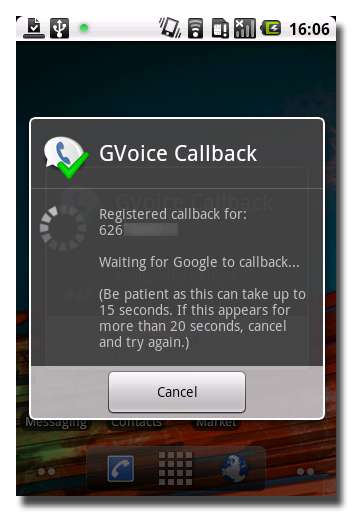
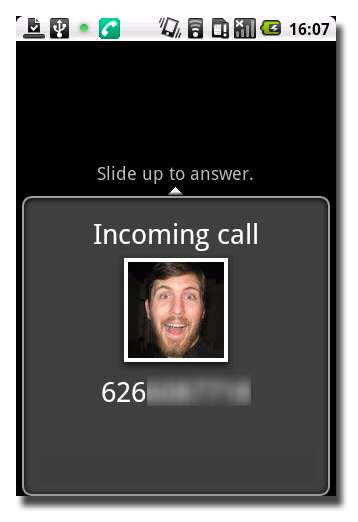
Jawab telepon dan kemudian Anda akan terhubung melalui sipdroid ke nomor yang Anda coba hubungi.

Butuh beberapa langkah untuk sampai ke sini, tetapi sekarang Anda dapat mengirim dan menerima panggilan hanya dengan menggunakan data. Saya berhasil menggunakan ini di HTC G1 saya tanpa kartu SIM di telepon melalui Wi-Fi. Saya dapat mengirim dan menerima panggilan telepon sesuka hati selama saya memiliki sinyal Wi-Fi dan saya tidak perlu khawatir tentang menit saya lagi.
Sipgate
Panggilan Balik Google Voice
Terima kasih kepada teman saya Dante karena telah membantu saya memikirkan semua ini.







